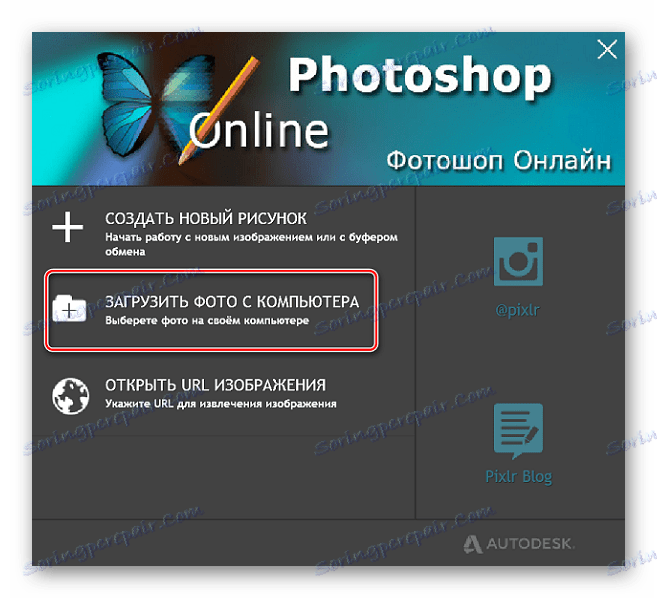Witryny do nakładania jednego zdjęcia na drugie
Często jedno zdjęcie nie jest w stanie zilustrować całej istoty problemu, w związku z czym musi być uzupełnione innym obrazem. Nakładanie zdjęć można wykonać za pomocą popularnych redaktorów, jednak wiele z nich jest trudnych do zrozumienia i wymaga pewnych umiejętności i wiedzy do działania.
Połącz dwa zdjęcia w jeden obraz, za pomocą zaledwie kilku kliknięć myszy, pomoże usług online. Takie witryny oferują po prostu pobieranie plików i wybieranie parametrów rejestracji, sam proces odbywa się automatycznie, a użytkownik może tylko pobrać wynik.
Spis treści
Witryny do łączenia zdjęć
Dzisiaj porozmawiamy o usługach online, które pomogą połączyć dwa obrazy. Rozpatrywane zasoby są całkowicie bezpłatne, a dzięki procedurze aplikacji nie będzie problemów nawet dla początkujących użytkowników.
Metoda 1: IMGonline
Witryna zawiera liczne narzędzia do pracy z obrazkami w różnych formatach. Tutaj możesz z łatwością połączyć dwa zdjęcia w jeden. Użytkownik musi pobrać oba pliki na serwer, wybrać sposób wykonania nakładki i czekać na wynik.
Obrazy można łączyć z ustawieniem przezroczystości jednego ze zdjęć, po prostu wklejać zdjęcie na wierzch drugiego lub nakładać zdjęcie z przezroczystym tłem do drugiego.
- Pobierz niezbędne pliki na stronę za pomocą przycisku "Przeglądaj" .
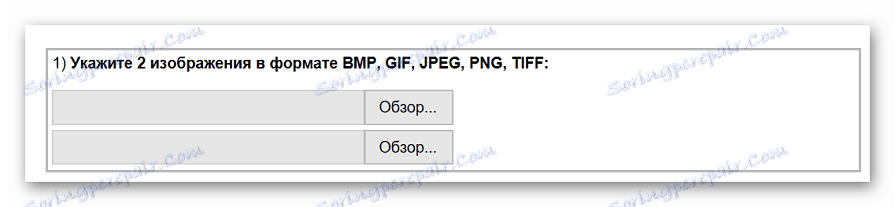
- Wybierz opcje mieszania. Dostosuj przezroczystość drugiego obrazu. W przypadku, gdy jest to konieczne, aby obraz był na wierzchu, ustaw przezroczystość na "0" .
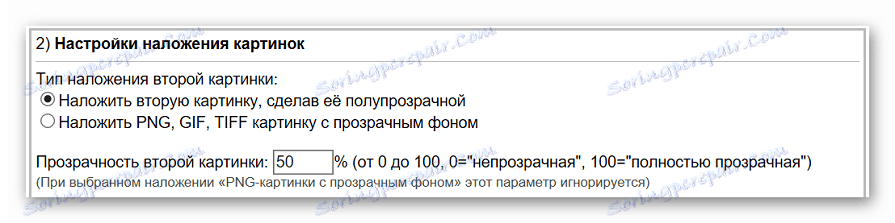
- Dostosuj parametr dopasowania jednego obrazu do drugiego. Pamiętaj, że możesz dostosować zarówno pierwsze, jak i drugie zdjęcie.

- Wybierz, gdzie drugi obraz będzie zlokalizowany względem pierwszego.

- Dostosowujemy parametry ostatecznego pliku, w tym jego format i stopień przezroczystości.

- Klikamy przycisk "OK" , aby rozpocząć automatyczne przetwarzanie.

- Gotowy obraz można wyświetlić w przeglądarce lub pobrać bezpośrednio na komputer.
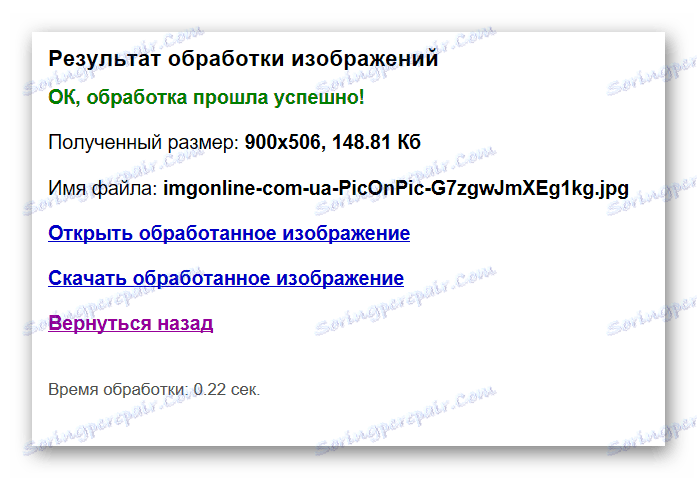
Zastosowaliśmy jedno zdjęcie do drugiego z domyślnie ustawionymi parametrami, w wyniku czego wyszło dość nietypowe zdjęcie dobrej jakości.
Metoda 2: Galeria zdjęć
Edytor internetowy w języku rosyjskim, dzięki któremu łatwo można nałożyć jedno zdjęcie na drugie. Ma dość przyjazny i intuicyjny interfejs oraz wiele dodatkowych funkcji, które przyniosą pożądany efekt.
Możesz pracować ze zdjęciami pobranymi na komputer lub ze zdjęciami z Internetu, wskazując im po prostu link.
Przejdź do strony internetowej
- Klikamy przycisk "Otwórz edytor zdjęć" na głównej stronie witryny.

- Wpadamy w okno edytora.
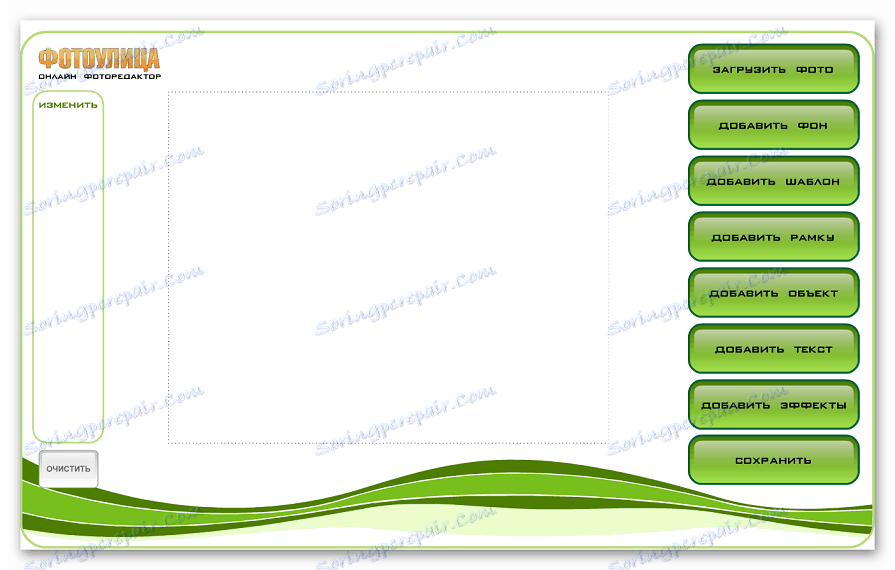
- Kliknij "Załaduj zdjęcie" , a następnie kliknij element "Pobierz z komputera" i wybierz obraz, na który zostanie nałożone drugie zdjęcie.

- Jeśli to konieczne, użyj paska bocznego, aby zmienić rozmiar pierwszego obrazu.
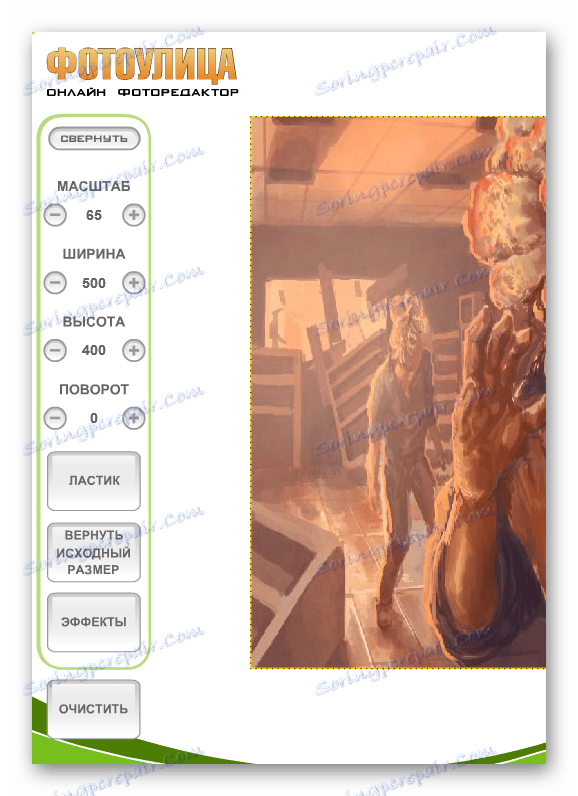
- Kliknij ponownie "Załaduj zdjęcie" i dodaj drugie zdjęcie.
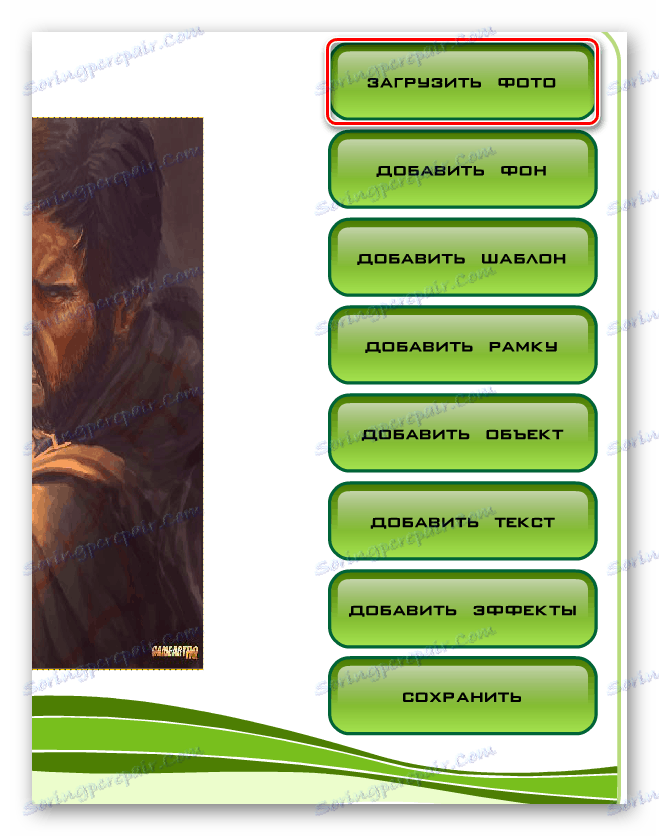
- Drugie zdjęcie zostanie nałożone na pierwsze zdjęcie. Dostosowujemy go do rozmiaru pierwszego obrazu za pomocą menu po lewej stronie, jak opisano w kroku 4.
- Przejdź do zakładki "Dodaj efekty" .

- Dostosuj pożądaną przezroczystość górnego zdjęcia.

- Aby zapisać wynik, kliknij przycisk "Zapisz" .

- Wybierz odpowiednią opcję i kliknij przycisk "OK" .
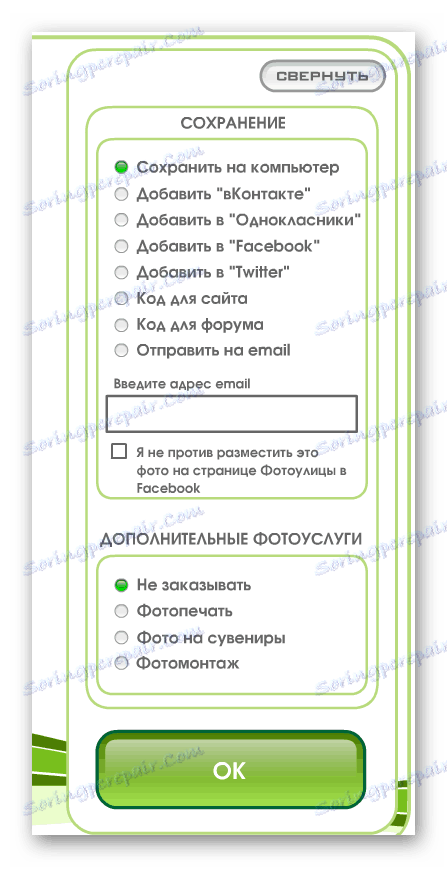
- Wybierz rozmiar obrazu, pozostaw go lub usuń logo edytora.
- Rozpocznie się proces montażu zdjęcia i zapisania go na serwerze. Jeśli wybierzesz "Wysoka jakość" , proces może zająć dużo czasu. Nie zamykaj okna przeglądarki, dopóki pobieranie nie zostanie zakończone, w przeciwnym razie cały wynik zostanie utracony.
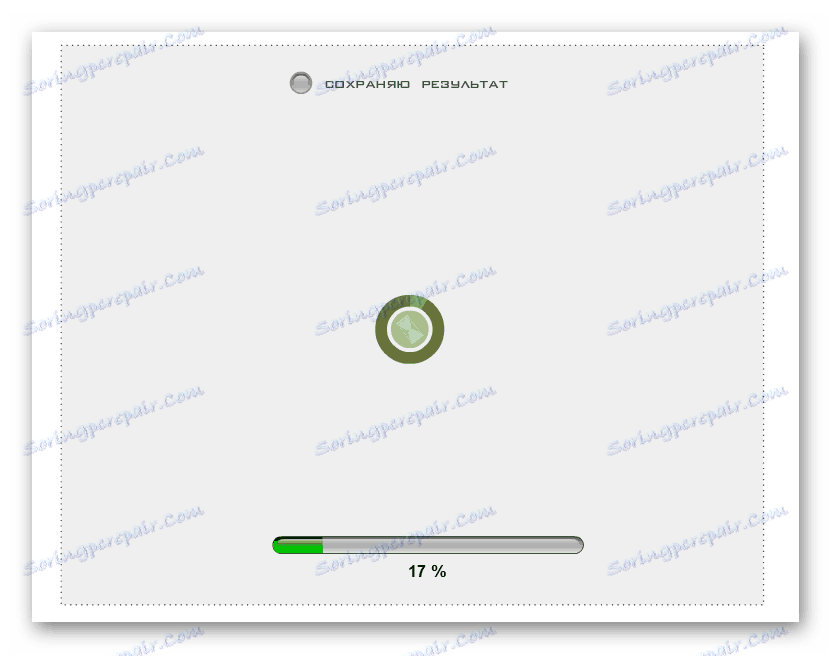
W przeciwieństwie do poprzedniego zasobu, możesz monitorować parametry przezroczystości drugiego zdjęcia względem siebie w czasie rzeczywistym, co pozwala szybko osiągnąć pożądany efekt. Pozytywne wrażenia z witryny psują długi proces ładowania zdjęć w dobrej jakości.
Metoda 3: Photoshop Online
Kolejny edytor, z którym łatwo połączyć dwa zdjęcia w jeden plik. Różni się obecnością dodatkowych funkcji i możliwością łączenia tylko poszczególnych elementów obrazu. Od użytkownika wymagane jest załadowanie obrazu tła i dodanie do niego jednego lub kilku obrazów do nakładania się.
Edytor działa za darmo, wynikowy plik jest dobrej jakości. Funkcjonalność usługi jest podobna do aplikacji desktopowej Photoshop .
Przejdź do strony internetowej Photoshop Online
- W oknie, które się otworzy, klikamy przycisk "Prześlij zdjęcie z komputera" .
![Dodawanie pierwszego obrazu do Online Photoshop]()
- Dodajemy drugi plik. Aby to zrobić, przejdź do menu "Plik" i kliknij "Otwórz obraz" .
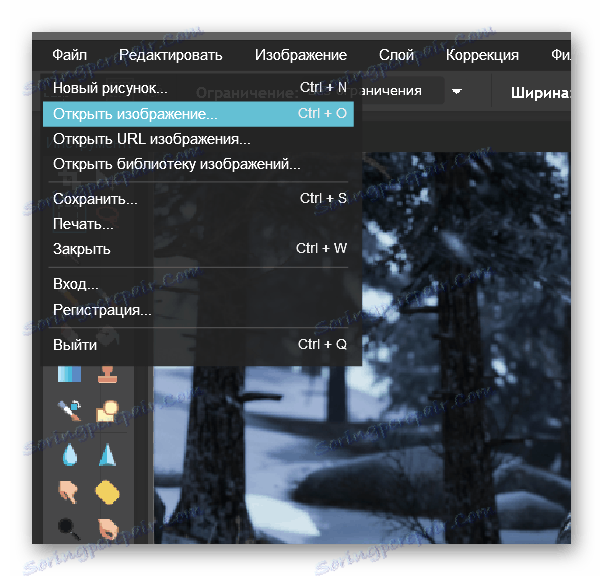
- Wybierz narzędzie "Wybierz" na lewym pasku bocznym, wybierz żądany obszar na drugim zdjęciu, przejdź do menu "Edycja" i kliknij element "Kopiuj" .
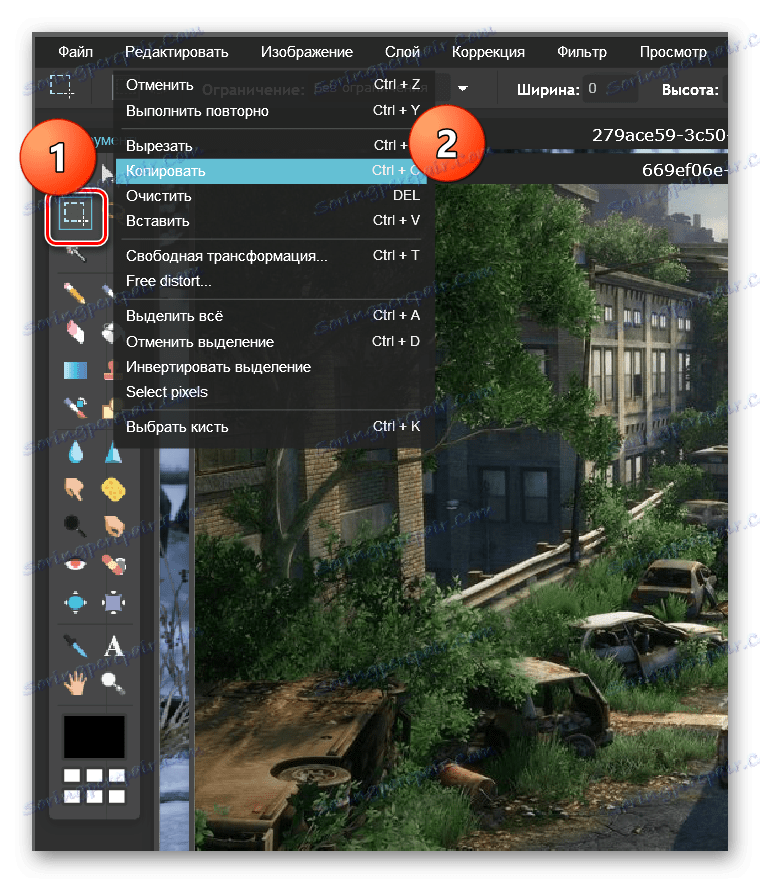
- Zamknij drugie okno bez zapisywania zmian. Powracamy ponownie do głównego obrazu. Poprzez menu "Edycja" i menu "Wklej" dodajemy drugi obraz do zdjęcia.
- W menu "Warstwy" wybierz ten, który zrobimy przezroczysty.
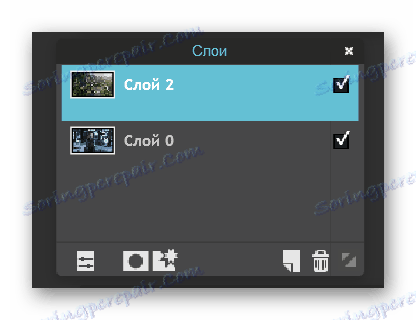
- Klikamy ikonę "Opcje" w menu "Warstwy" i dostosowujemy niezbędną przezroczystość drugiego zdjęcia.
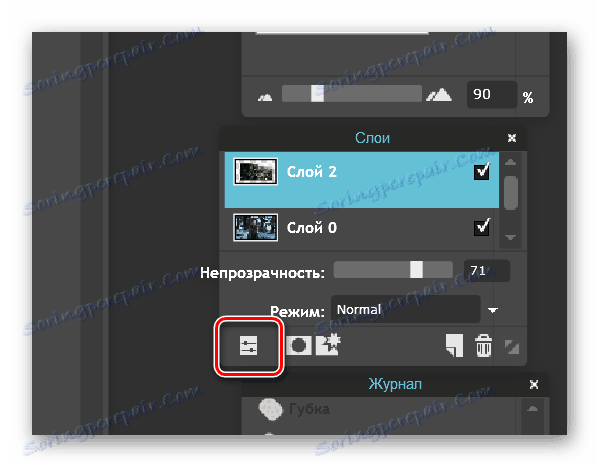
- Zapisz wynik. Aby to zrobić, przejdź do "Plik" i kliknij "Zapisz" .
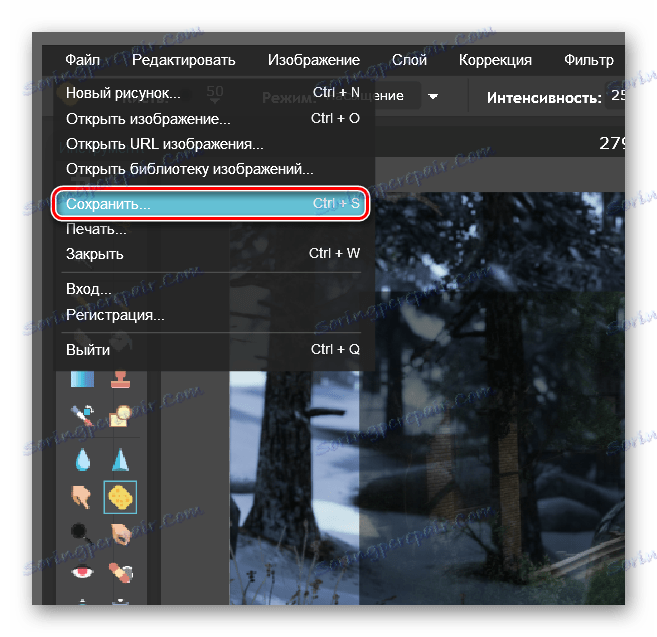
Jeśli edytor jest używany po raz pierwszy, trudno jest dokładnie określić, gdzie znajdują się parametry do ustawienia przezroczystości. Co więcej, "Online Photoshop", chociaż działa w chmurze, jest dość wymagający w stosunku do zasobów komputera i szybkości połączenia z siecią.
Czytaj także: Połącz dwa zdjęcia w jednym w Photoshopie
Sprawdziliśmy najbardziej popularne, stabilne i funkcjonalne usługi, które umożliwiają scalenie dwóch lub więcej obrazów w jeden plik. Najłatwiejsza jest usługa IMGonline. W tym przypadku użytkownik musi tylko określić wymagane parametry i pobrać gotowy obraz.